Bạn muốn chia sẻ hình ảnh và nội dung giữa Facebook và instagram. Trước tiên, bạn cần tiến hành liên kết 2 tài khoản này với nhau. Để thực hiện được điều đó, các bạn hãy theo dõi những chia sẻ dưới đây đến từ Techcare – Sửa chữa laptop Đà Nẵng. Với Cách liên kết Facebook với Instagram đơn giản nhất được hướng dẫn chi tiết sau đây.
Lợi ích của việc thực hiện cách liên kết Facebook với Instagram
- Khi thực hiện việc đồng bộ tài khoản Facebook với ứng dụng Instagram. Các bài đăng có khả năng được người dùng tuỳ chọn để chia sẻ cùng lúc lên 2 mạng xã hội.
- Người dùng sẽ được phép đăng nhập tài khoản Instagram cực kỳ nhanh chóng bằng Facebook.
Xem thêm: Đổi mật khẩu Facebook
Cách liên kết Facebook với Instagram trên máy tính
Nếu bạn muốn thực hiện cách liên kết fb với instagram trên máy tính. Hãy tiến hành theo các bước như sau:
Bước 1: Tiến hành tìm kiếm và cài đặt ứng dụng trên Facebook.
– Khi bạn đã đăng nhập Facebook thành công, hãy tìm kiếm và cài đặt ứng dụng Instagram trên máy.
– Khi nhập từ khóa Instagram vào thanh tìm kiếm, một menu xổ xuống có tùy chọn Instagram.
– Bạn hãy chọn vào Instagram hiển thị tại mục Apps có tiêu đề là Instagram feed for your fan pages như hình bên dưới:
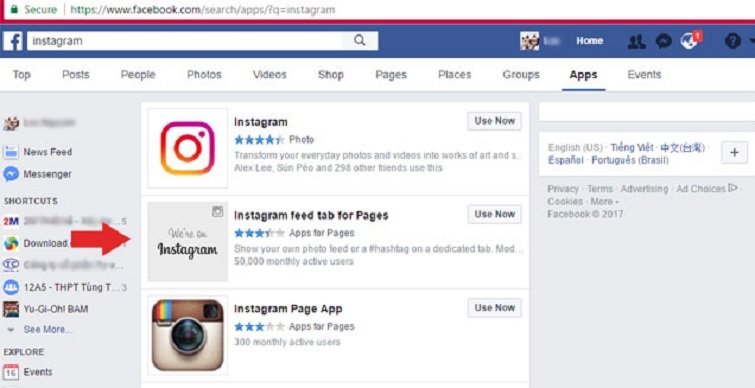
Bước 2: Cài đặt ứng dụng Instagram
– Nếu bạn đã chọn vào mục Instagram feed for your fan page. Lúc này, bạn sẽ được di chuyển qua một trang mới.
– Bạn chỉ cần chọn vào nút màu xanh Go to App rồi tiến hành cài đặt ứng dụng.
Bước 3: Chọn trang muốn kết nối
Lúc này, sẽ có một yêu cầu gửi đến người dùng cấp quyền cho Instagram để tiến hành liên kết cùng với Fanpage.
Ngay sau đó, có một danh sách gồm các fanpage Facebook mà người dùng đang có quyền truy cập được hiển thị. Lưu ý: Instagram sẽ tự động cài đặt lên tất cả các trang, nó chỉ có tùy chọn hỗ trợ cho người dùng liên kết Facebook với Instagram theo nhu cầu.
Bạn hãy nhấn nút xanh Allow để tiếp tục.
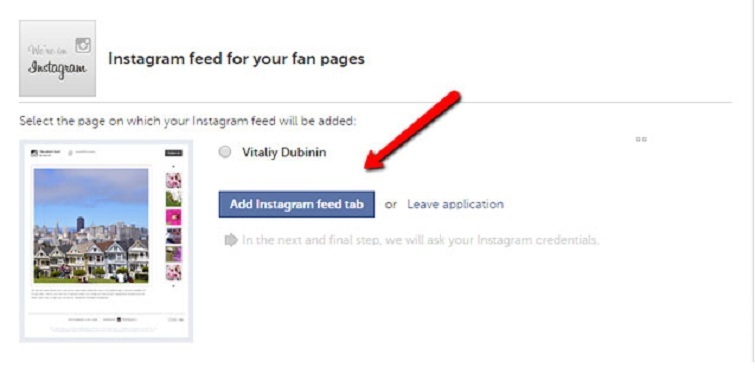
Bước 4: Chọn trang facebook liên kết với Instagram
Khi bạn đã thực hiện cấp quyền cho ứng dụng Instagram truy cập vào tài khoản Facebook cá nhân của bạn thành công. Bạn tiếp tục chọn vào trang liên kết trực tiếp. Bạn chọn vào nút Add Instagram feed tab có màu xanh.
Lưu ý: Instagram là một ứng dụng chỉ hỗ trợ người dùng chọn từng trang một. Đối với trường hợp bạn muốn chọn thêm Instagram feed đến một Fanpage thứ 2. Bạn chỉ cần thực hiện lặp lại những thao tác trên đây.
Bước 5: Xác thực tài khoản Instagram cùng với các thông tin đăng nhập
– Khi bạn đã thực hiện các bước trên hoàn tất, có một cửa sổ đăng nhập được hiển thị.
– Tại đây, bạn bắt đầu nhập vào thông tin đăng nhập Instagram.
– Chọn Login để đăng nhập thành công.
– Đến đây, bạn sẽ thấy trên Facebook page có hiển thị ứng dung Instagram ở menu xổ xuống tại phần ứng dụng.
Xem thêm: Cách khôi phục bài viết đã xóa trên Facebook
Cách kết nối facebook với instagram trên điện thoại
Để thêm Instagram vào tiểu sử Facebook của bạn trên điện thoại, hãy thực hiện theo các bước như sau:
Bước 1: Bạn mở ứng dụng Facebook lên trên điện thoại. Sau đó, bạn vào trang cá nhân (Tường Facebook).
Bước 2: Tiếp theo, để mở trang giới thiệu thông tin của bạn trên Facebook, hãy chọn vào mục Xem thông tin giới thiệu của bạn.
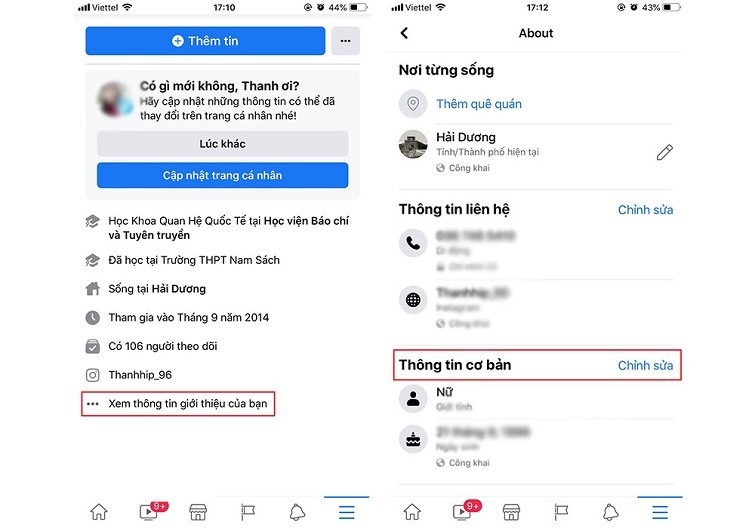
Bước 3: Bạn chọn nút Chỉnh sửa tại phần Thông tin liên hệ.
Bước 4: Tại phần Liên kết xã hội, bạn chỉ cần chọn vào dòng chữ Thêm liên kết xã hội. Như vậy, bạn có thể tiến hành cách kết nối facebook với instagram.
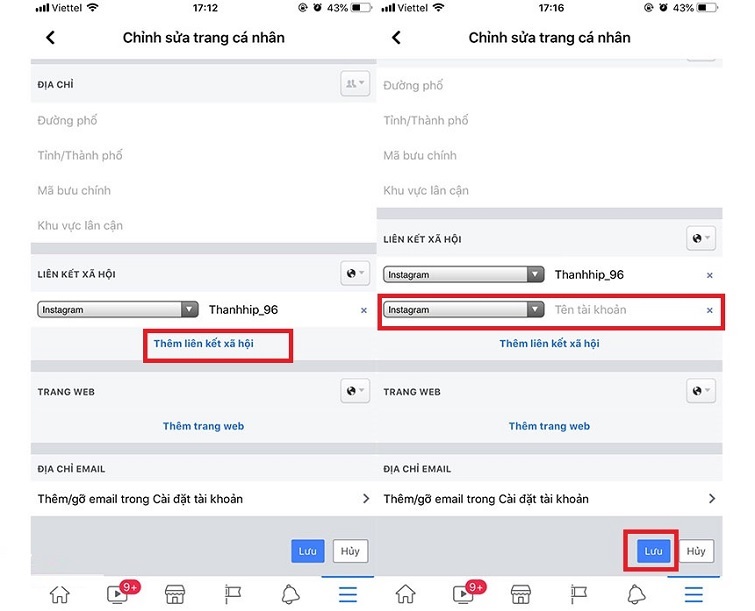
Bước 5: Ngay sau đó, mục Thêm liên kết xã hội sẽ được hiển thị. Bạn hãy thêm liên kết Instagram mà bạn muốn. Sau khi thêm vào xong, bạn chỉ cần nhấn nút
Lưu để quá trình kết nối facebook với instagram hoàn tất.
Xem thêm: Xác minh danh tính Facebook
Cách liên kết Instagram với Facebook cực dễ
Đây là cách liên kết tài khoản instagram với facebook được thực hiện trên điện thoại Android. Các bạn có thể thực hiện tương tự trên điện thoại iPhone với các bước như sau:
Bước 1: Bạn hãy mở ứng dụng Instagram lên trên điện thoại. Sau đó, bạn chọn vào biểu tượng tài khoản. Chọn vào biểu tượng 3 dấu gạch ngang như hình bên dưới rồi nhấn nút Cài đặt.
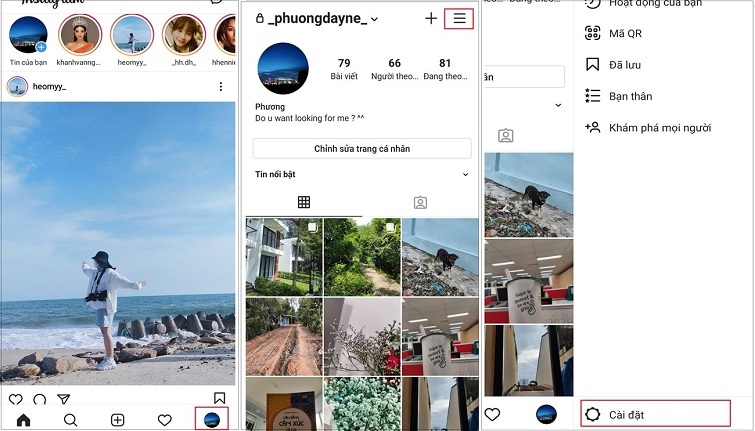
Bước 2: Tại cửa sổ Cài đặt vừa hiển thị, bạn chọn Tài khoản. Tiếp theo, bạn lần lượt chọn vào mục Chia sẻ lên ứng dụng khác >> Facebook.
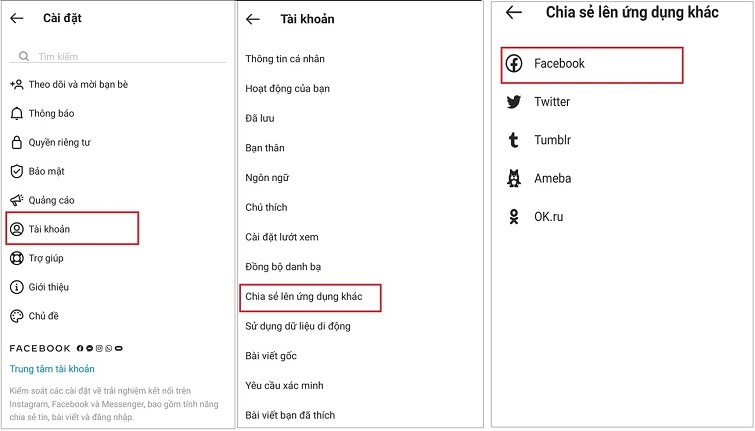
Bước 3: Tại đây, bạn chọn tài khoản Facebook cần liên kết với Instagram. Hoặc bạn nhấn vào nút Thay đổi để tiến hành đăng nhập vào tài khoản Facebook khác. Bạn hãy nhớ cấp quyền truy cập vào tài khoản Facebook cho Instagram. Thông qua thao tác chọn vào nút Hoàn thành thiết lập và nhấn nút Bắt đầu chia sẻ lên Facebook để kết thúc.
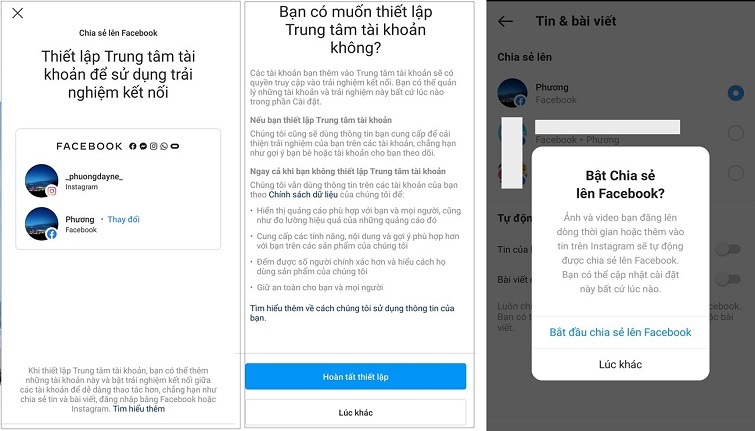
Như vậy là cách liên kết fb với ig đã thực hiện thành công.
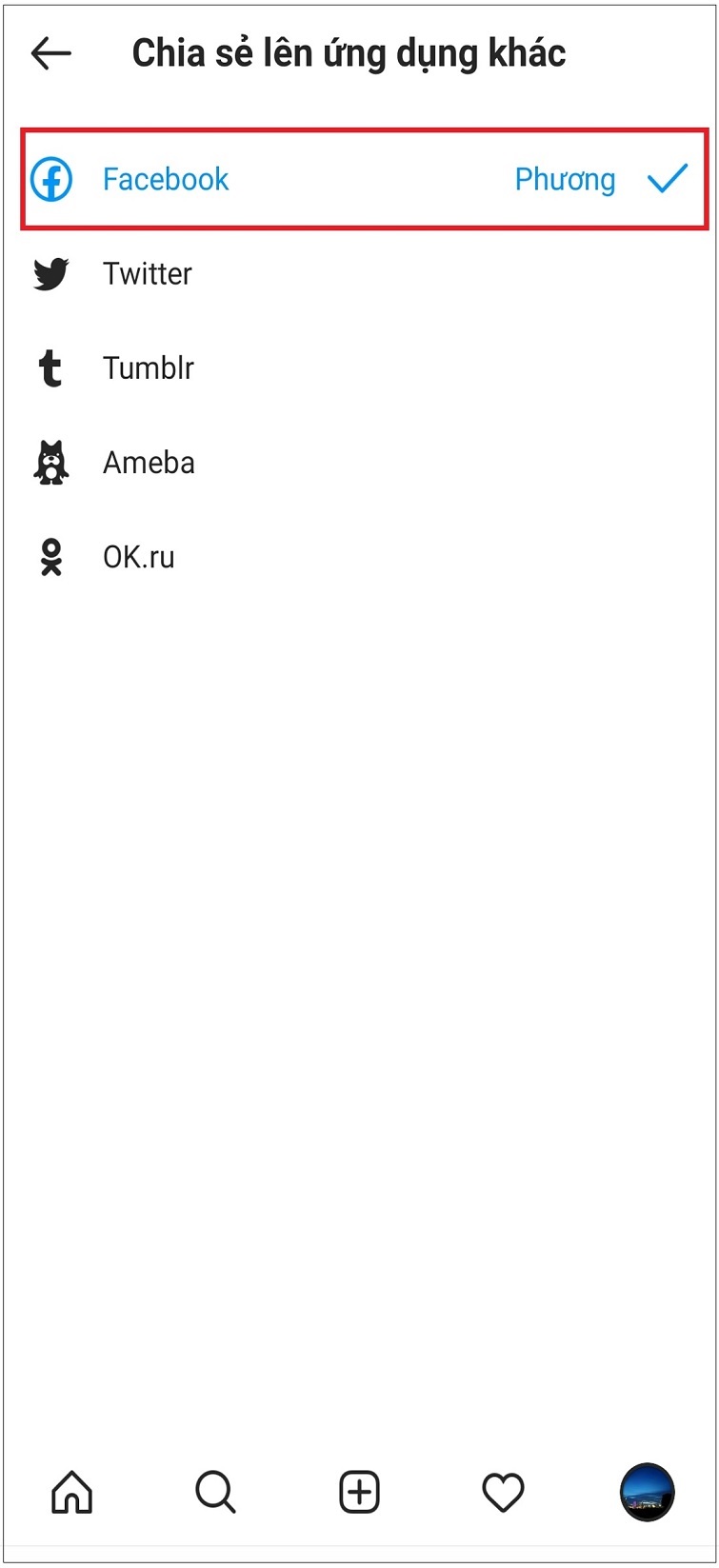
Như vậy là bạn đã thực hiện Cách liên kết Facebook với Instagram thành công. Hy vọng với những chia sẻ đến từ Techcare – Sửa chữa laptop Đà Nẵng uy tín giá rẻ sẽ giúp các bạn có những trải nghiệm thú vị. Nếu có thắc mắc gì bạn hãy liên hệ hoặc đến trực tiếp tại Techcare để được tư vấn chi tiết hơn nhé!
